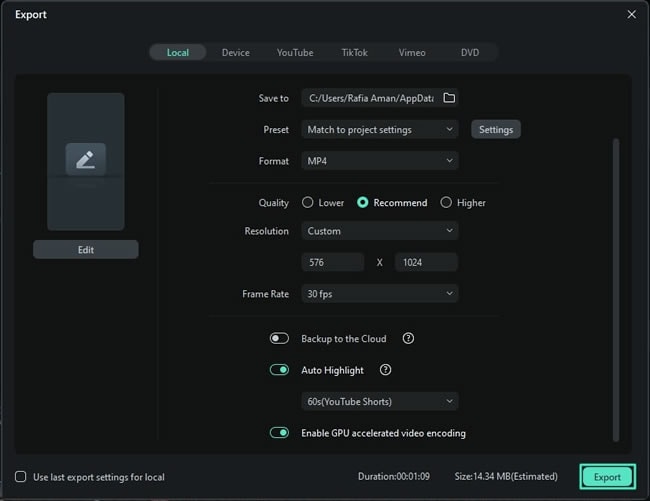Защита тона кожи с ИИ в Filmora для Windows
Безупречная кожа стала главным символом совершенства, и, помня об этом, Wondershare Filmora придумала идеальную функцию. Недавно выпущенная версия имеет функцию Skin Tone Perfection, которая использует искусственный интеллект для анализа недостатков и их исправления. Несмотря на то, что эта функция идеальна, она не существует отдельно, поэтому у нас есть вся процедура, написанная для вас здесь:
Как улучшить тон кожи с помощью новой функции искусственного интеллекта Filmora
Благодаря новейшим технологиям Filmora достижение красоты является простым процессом, и мы обсудили пошаговый процесс достижения этой цели здесь:
Шаг 1: Запустите Filmora на рабочем столе и начните проект
Если вы еще не загрузили Wondershare Filmora на свой рабочий стол, загрузите его. Как только вы откроете его, войдите в систему или зарегистрируйтесь и перейдите к левой боковой панели, чтобы выбрать "Создать проект". На главном экране отобразится несколько вкладок, из которых необходимо выбрать опцию "Новый проект".
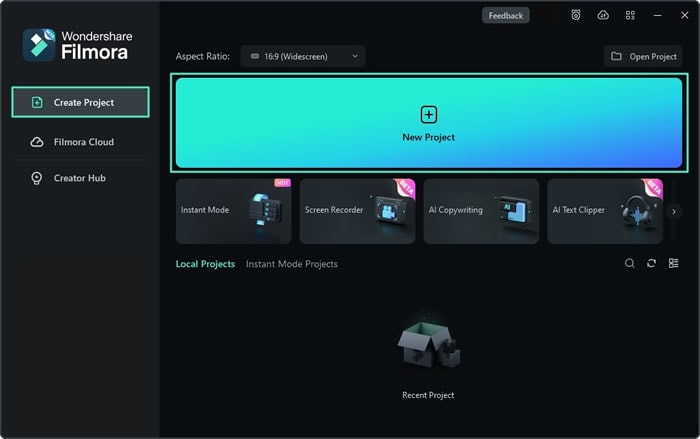
Шаг 2: Импортируйте медиафайлы и перетащите их в Timeline
После успешного создания нового проекта вы попадете в основной интерфейс Filmora. На настраиваемой панели инструментов выберите вкладку "Медиаданные" и далее выберите "Медиафайлы проекта" из категорий, доступных на левой панели. Выберите "Импорт", чтобы загрузить медиафайлы, и перенесите эти файлы на временную шкалу путем перетаскивания.
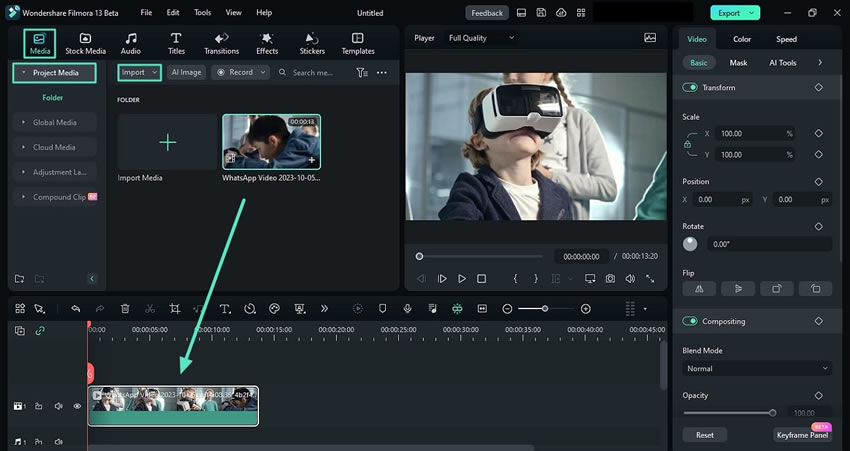
Шаг 3: Получите доступ к опции AI Skin Tone
Для последнего шага получения идеального тона кожи выделите клип на таймлайне, наведите курсор мыши на правую боковую панель и нажмите на вкладку "Цвет". Кроме того, выберите опцию "Базовый", и в разделе "LUT" вы найдете ползунок "Защитить оттенки кожи". Вы можете увеличить или уменьшить уровень совершенства тона кожи, перемещая ползунок или вводя значение в поле.
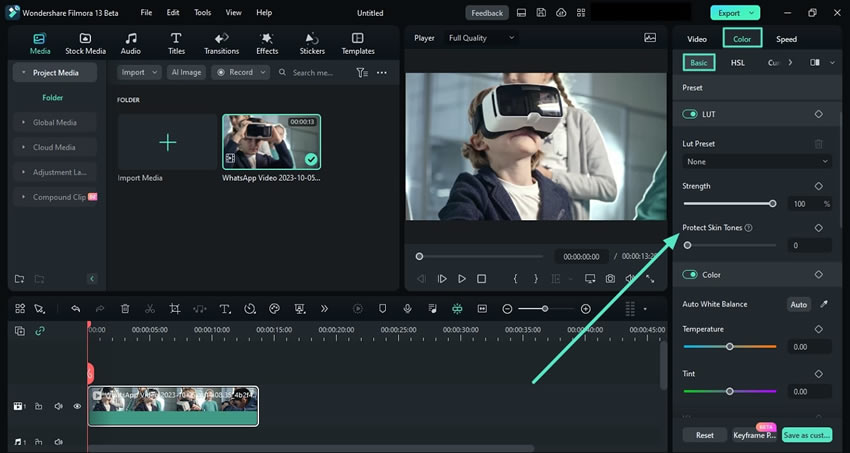
Шаг 4: Экспорт отредактированного видео
После того, как вы отредактировали видео и применили все эффекты и фильтры, пришло время для завершения. Нажмите кнопку "Воспроизвести" на экране предварительного просмотра, чтобы увидеть окончательные результаты, и, если вы удовлетворены, перейдите в правый верхний угол и нажмите "Экспорт". В окне экспорта назовите свое видео, внесите другие изменения и нажмите кнопку "Экспорт", чтобы загрузить его на свое устройство.